Làm cách nào để trả lời email bằng văn bản mẫu trong Outlook?
Thật dễ dàng để tạo một email mới với mẫu bằng cách nhấp vào Trang Chủ > Mục mới > Tìm kiếm > Chọn Mẫu và chọn mẫu được chỉ định trong Outlook. Tuy nhiên, dường như không thể trả lời email bằng các mẫu. Ở đây, bài viết này sẽ giới thiệu hai cách giải quyết để trả lời email bằng văn bản mẫu trong Outlook.
Trả lời hàng loạt nhiều email với các mẫu đặt trước trong Outlook
Thông thường, chúng tôi có thể trả lời từng email một trong Outlook. Tuy nhiên, với Kutools cho Outlook's Trả lời hàng loạt tính năng, bạn có thể dễ dàng trả lời nhiều email đã chọn với các mẫu trả lời dễ dàng chỉ bằng vài cú nhấp chuột! module Outlook-ad-download-link}
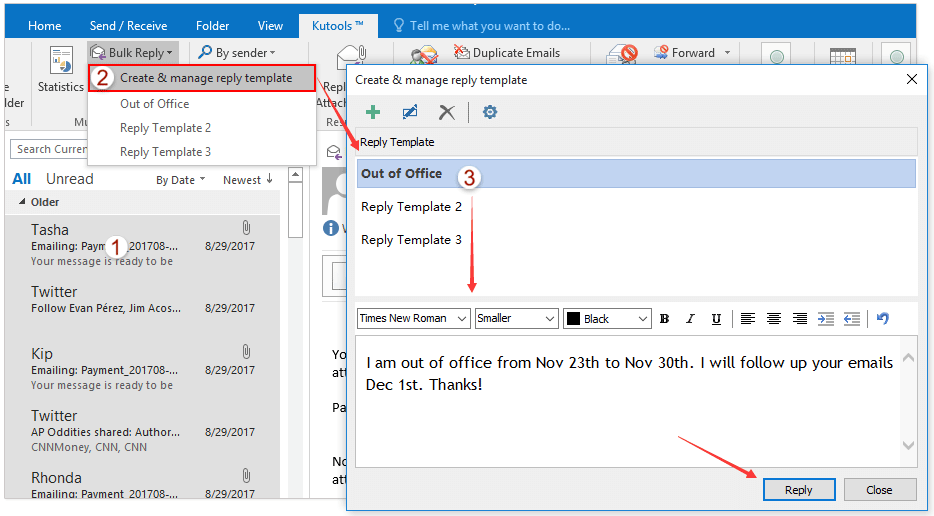
- Gửi email tự động với Auto CC / BCC, Tự động chuyển tiếp theo quy định; gửi Tự động trả lời (Vắng mặt) mà không cần máy chủ trao đổi...
- Nhận lời nhắc như Cảnh báo BCC khi trả lời tất cả khi bạn đang ở trong danh sách BCC và Nhắc nhở khi thiếu tệp đính kèm để quên các tệp đính kèm...
- Cải thiện hiệu quả email với Trả lời (Tất cả) kèm tệp đính kèm, Tự động thêm lời chào hoặc ngày và giờ vào chữ ký hoặc chủ đề, Trả lời nhiều emailhữu ích. Cảm ơn !
- Hợp lý hóa việc gửi email với Thu hồi email, Công cụ đính kèm (Nén tất cả, Tự động lưu tất cả...), Loại bỏ các bản saovà Báo cáo nhanhhữu ích. Cảm ơn !
 Trả lời email bằng văn bản mẫu bằng tính năng Bước nhanh
Trả lời email bằng văn bản mẫu bằng tính năng Bước nhanh
Mặc dù không thể trả lời email bằng mẫu trong Outlook, bạn có thể tạo một bước nhanh chóng với nội dung mẫu. Do đó, nội dung mẫu sẽ tự động được thêm vào tin nhắn trả lời. Vui lòng làm như sau:
1. Nhấp chuột Trang Chủ > tạo mới trong Các bước Nhanh cái hộp. Xem ảnh chụp màn hình:

2. Trong hộp thoại Chỉnh sửa Bước nhanh đang mở, vui lòng:
(1) Nhập tên cho bước nhanh mới trong Họ tên cái hộp;
(2) Chọn đáp lại tùy chọn hoặc Trả lời tất cả tùy chọn từ Hoạt động danh sách thả xuống;
(3) Nhấp vào văn bản được liên kết của Hiển thị các tùy chọn để mở rộng các tùy chọn email. Xem ảnh chụp màn hình:

3. Bây giờ các tùy chọn email mở rộng. Vui lòng nhập hoặc sao chép nội dung mẫu vào bản văn và nhấp vào Kết thúc .

Bây giờ, bước nhanh mới được tạo và thêm vào Các bước Nhanh hộp như ảnh chụp màn hình bên dưới.
4. Để trả lời email với bước nhanh được chỉ định, vui lòng chọn email, sau đó nhấp vào bước nhanh mới được tạo trong Các bước Nhanh hộp trên Trang Chủ chuyển hướng. Xem ảnh chụp màn hình:

Chú thích: Phương pháp này chỉ có thể trả lời email bằng văn bản mẫu thuần túy và nó không hỗ trợ ảnh, siêu liên kết, định dạng văn bản, v.v.
 Trả lời email bằng văn bản mẫu của Kutools cho Outlook
Trả lời email bằng văn bản mẫu của Kutools cho Outlook
Để trả lời email bằng văn bản mẫu được định dạng, bạn có thể lưu văn bản mẫu được định dạng làm mục nhập văn bản tự động với Kutools cho Outlook, sau đó sử dụng lại mục nhập văn bản tự động chỉ với một cú nhấp chuột.
Kutools cho Outlook: Bộ công cụ Outlook tối ưu với hơn 100 công cụ tiện dụng. Dùng thử MIỄN PHÍ trong 60 ngày, không giới hạn, đừng lo lắng! Đọc thêm ... Bắt đầu dùng thử miễn phí ngay bây giờ!
1. Nhấp chuột Trang Chủ > Email mới để tạo một email mới và nhập hoặc sao chép văn bản mẫu đã định dạng vào nội dung thư.
2. Chọn tất cả nội dung trong nội dung thư, nhấp vào Thêm nút ![]() trong ngăn Văn bản Tự động. Xem ảnh chụp màn hình:
trong ngăn Văn bản Tự động. Xem ảnh chụp màn hình:

Chú thích: Ngăn Văn bản Tự động đang mở theo mặc định sau khi cài đặt Kutools cho Outlook. Nếu ngăn Văn bản tự động tắt, vui lòng nhấp vào Kutools > Bánh mì bật lên.
3. Trong hộp thoại Mở Văn bản Tự động, hãy nhập tên cho mục nhập văn bản tự động mới trong Họ tên , chỉ định một danh mục và nhấp vào OK .
Giờ đây, nội dung mẫu đã định dạng được lưu dưới dạng mục nhập văn bản tự động. Vui lòng đóng email mới mà không cần lưu.
4. Trở lại email xem, chọn email bạn sẽ trả lời cùng với mẫu và nhấp vào Trang Chủ > đáp lại or Trả lời tất cả.
5. Trong tin nhắn trả lời, vui lòng nhấp vào Chèn nút ![]() đằng sau mục nhập văn bản tự động của văn bản mẫu được định dạng để chèn nó, sau đó soạn tin nhắn trả lời và gửi nó.
đằng sau mục nhập văn bản tự động của văn bản mẫu được định dạng để chèn nó, sau đó soạn tin nhắn trả lời và gửi nó.
Demo: trả lời / chuyển tiếp email với văn bản mẫu trong Outlook
Mẹo: Trong Video này, Kutools tab được thêm bởi Kutools cho Outlook. Nếu bạn cần nó, xin vui lòng bấm vào tại đây để có 60 ngày dùng thử miễn phí không giới hạn!
 Trả lời nhiều email bằng mẫu
Trả lời nhiều email bằng mẫu
Kutools cho Outlook hỗ trợ tuyệt vời Trả lời nhiều tin nhắn tính năng cho phép người dùng Outlook trả lời nhiều email bằng mẫu trong Outlook. Vui lòng làm như sau:
Kutools cho Outlook: Bộ công cụ Outlook tối ưu với hơn 100 công cụ tiện dụng. Dùng thử MIỄN PHÍ trong 60 ngày, không giới hạn, đừng lo lắng! Đọc thêm ... Bắt đầu dùng thử miễn phí ngay bây giờ!
Chọn nhiều email bạn sẽ trả lời, sau đó chọn một trong các mẫu trả lời từ Trả lời hàng loạt danh sách thả xuống trên Kutools chuyển hướng. Xem ảnh chụp màn hình:

Bây giờ tất cả các email đã chọn sẽ được trả lời hàng loạt với mẫu trả lời được chỉ định.
Chú thích: Nếu bạn chưa thêm các mẫu trả lời, bạn có thể thêm như sau:
(1) Chọn nhiều email và nhấp vào Kutools > Trả lời hàng loạt > Tạo và quản lý mẫu trả lời như ảnh chụp màn hình dưới đây được hiển thị:

(2) Trong hộp thoại Tạo và quản lý mẫu trả lời, hãy nhấp vào Thêm nút ![]() để tạo một mẫu mới, hãy thêm nội dung mẫu trả lời vào hộp bên dưới, sau đó bấm vào đáp lại cái nút. Xem ảnh chụp màn hình:
để tạo một mẫu mới, hãy thêm nội dung mẫu trả lời vào hộp bên dưới, sau đó bấm vào đáp lại cái nút. Xem ảnh chụp màn hình:

 Bài viết liên quan
Bài viết liên quan
Sao chép tất cả tên của tệp đính kèm khi trả lời trong Outlook
Chỉ trả lời email bằng văn bản đã chọn trong Outlook
Tự động thêm lời chào được cá nhân hóa khi trả lời trong Outlook
Công cụ năng suất văn phòng tốt nhất
Kutools cho Outlook - Hơn 100 tính năng mạnh mẽ để tăng cường Outlook của bạn
📧 Tự động hoá email: Vắng Mặt (Có sẵn cho POP và IMAP) / Lên lịch gửi email / Tự động CC/BCC theo quy định khi gửi Email / Tự động chuyển tiếp (Quy tắc nâng cao) / Tự động thêm lời chào / Tự động chia email nhiều người nhận thành các tin nhắn riêng lẻ hữu ích. Cảm ơn !
📨 Quản lý email: Dễ dàng thu hồi email / Chặn email lừa đảo theo chủ đề và những người khác / Xóa các email trùng lặp / Tìm Kiếm Nâng Cao / Hợp nhất các thư mục hữu ích. Cảm ơn !
📁 Tệp đính kèm chuyên nghiệp: Lưu hàng loạt / Tách hàng loạt / Nén hàng loạt / Tự động lưu / Tự động tách / Tự động nén hữu ích. Cảm ơn !
🌟 Giao diện ma thuật: 😊Thêm nhiều biểu tượng cảm xúc đẹp và thú vị hơn / Tăng năng suất Outlook của bạn với chế độ xem theo thẻ / Thu nhỏ Outlook thay vì đóng hữu ích. Cảm ơn !
👍 Kỳ quan chỉ bằng một cú nhấp chuột: Trả lời tất cả bằng tệp đính kèm đến / Email chống lừa đảo / 🕘Hiển thị múi giờ của người gửi hữu ích. Cảm ơn !
👩🏼🤝👩🏻 Danh bạ & Lịch: Thêm hàng loạt liên hệ từ các email đã chọn / Chia nhóm liên hệ thành các nhóm riêng lẻ / Xóa lời nhắc sinh nhật hữu ích. Cảm ơn !
Trên 100 tính năng Chờ đợi sự khám phá của bạn! Bấm vào đây để khám phá thêm.

